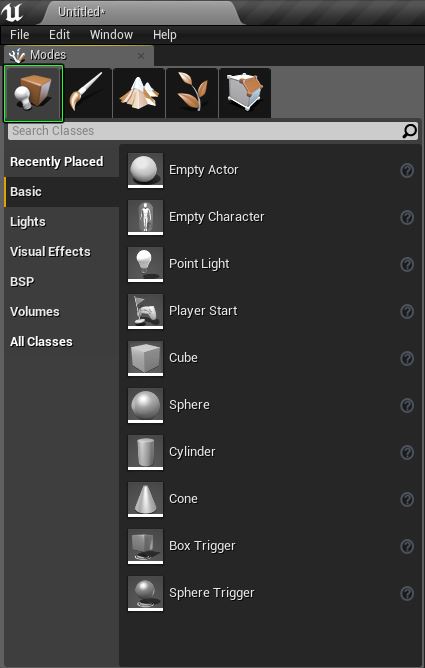1. 初始关卡设置
在以下部分,我们会创建新关卡和地貌,以供我们使用草地工具。
创建一个将 Default Template (默认模板)作为基础的新关卡。
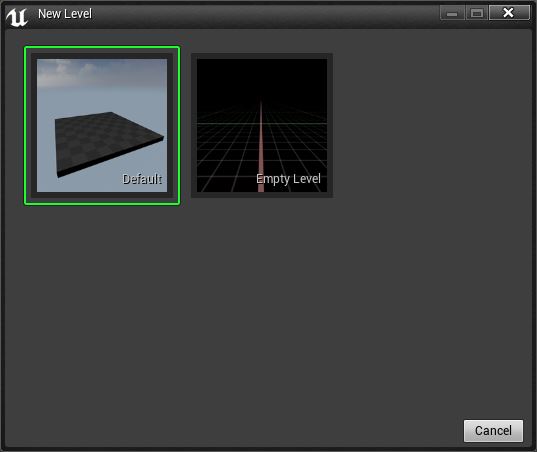
通过点击 Landscape Tool (地貌工具)按钮来添加新地貌到关卡,然后点击 Create (创建)按钮来添加地貌Actor到关卡。
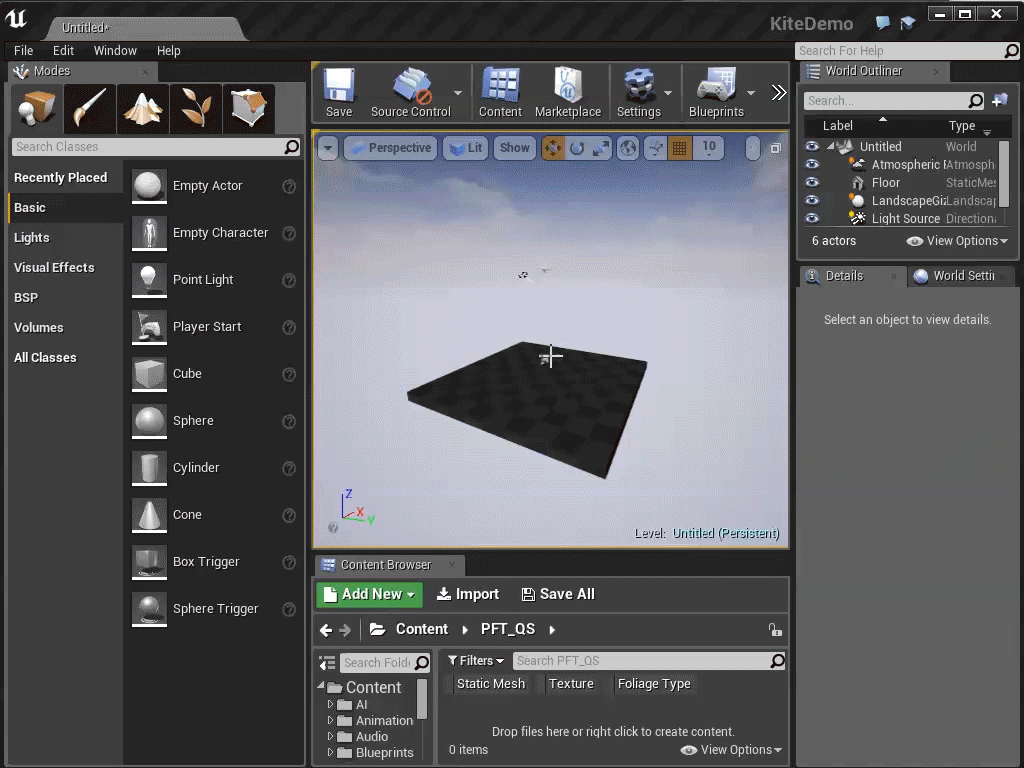
为了更好地显示草地工具,我们会添加一些噪点到地貌中,这样它不会完全平铺显示。 如需完成此操作,转到 Landscape Tools (地貌工具),转到 Landscape Editor (地貌编辑器)部分,然后点击 Sculpt Tool (雕刻工具) 图标来显示可用工具,然后点击工具列表中的 Noise (噪点)工具,并使用如下值来设置以下属性。
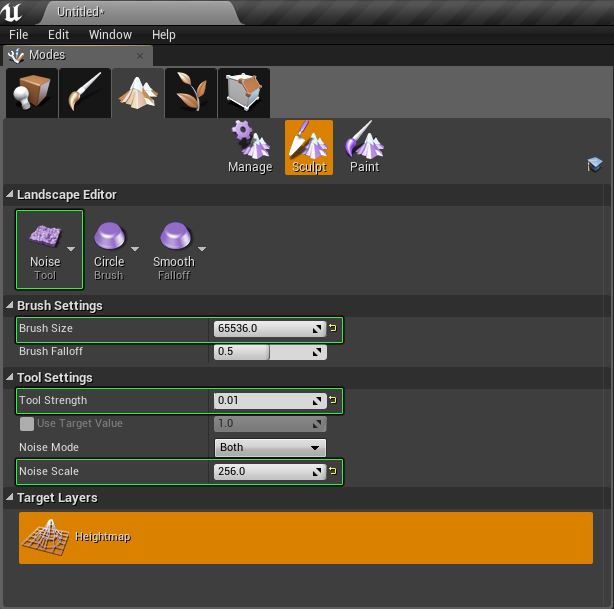
属性名称
值
为何设置
画刷大小
65536.0
这个值可以生成足够大的画刷,从而立即能在整个地貌中进行操作。
工具强度
0.01
因为我们只需非常细小的效果,所以我们把工具强度设置地非常低,并通过更多地描画来添加更多强度。
噪点范围
256
这个值设置得大一点,可以在应用地貌时,让噪点看上去更加平滑和自然。
在视口中放置地貌画刷,使之覆盖整个地貌,然后点击鼠标左键 3 到 4 次,从而添加一些非常细微的噪点到地貌中。 完成后,您应该能获得类似于下图的效果。
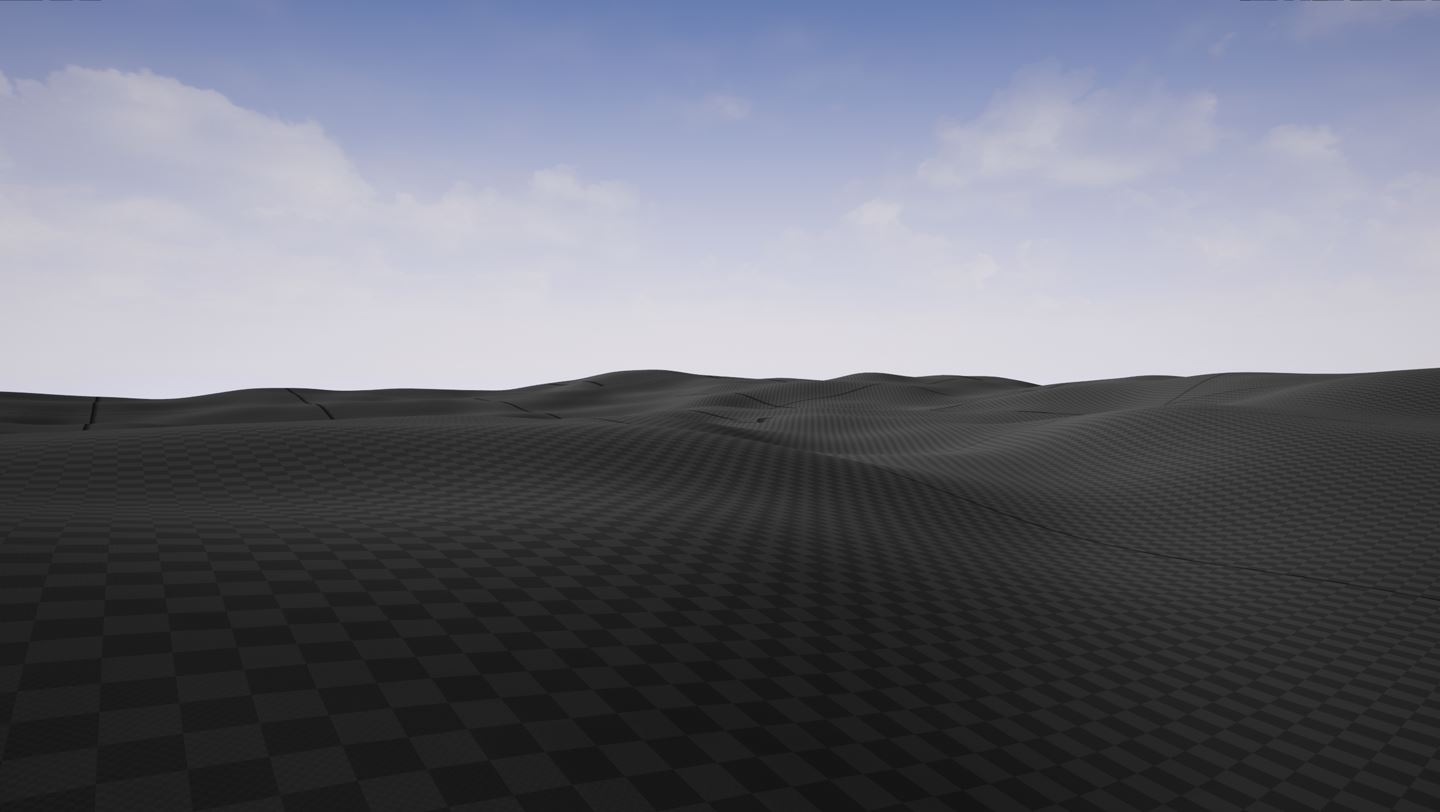
以上对地貌的修改完全是出于美术方面的原因,用于更好地展示草地工具工作的原理。 如果您需要或者想要这种效果,您可以在完全平整的地貌上使用草地工具。
您可以通过点击 Modes (模式)面板的 Place (放置)按钮来退出地貌工具。